
Een nieuwe klas met een beheerde Apple ID configureren in Klaslokaal
Als je iPadOS 14.5 of hoger of macOS 11.3 of hoger gebruikt, kun je klassen in de buurt, klassen op afstand of hybride klassen in Klaslokaal configureren met je beheerde Apple ID van Apple School Manager en vervolgens andere leerkrachten en leerlingen voor de klas uitnodigen. Er is geen MDM-oplossing (Mobile Device Management) nodig, maar integratie met een dergelijke oplossing kan de werking van de apparaten van de leerlingen in de klas wel veranderen. Deze klassen zijn ook niet compatibel met het onderwijsconfiguratieprofiel van je MDM-oplossing waarmee met MDM gesynchroniseerde klassen worden aangemaakt.
Opmerking: Je kunt klassen in de buurt aanmaken met iOS 14 en macOS 11.
Zie Vereisten voor het gebruik van Klaslokaal met klassen die worden gesynchroniseerd met Apple School Manager voor meer informatie.
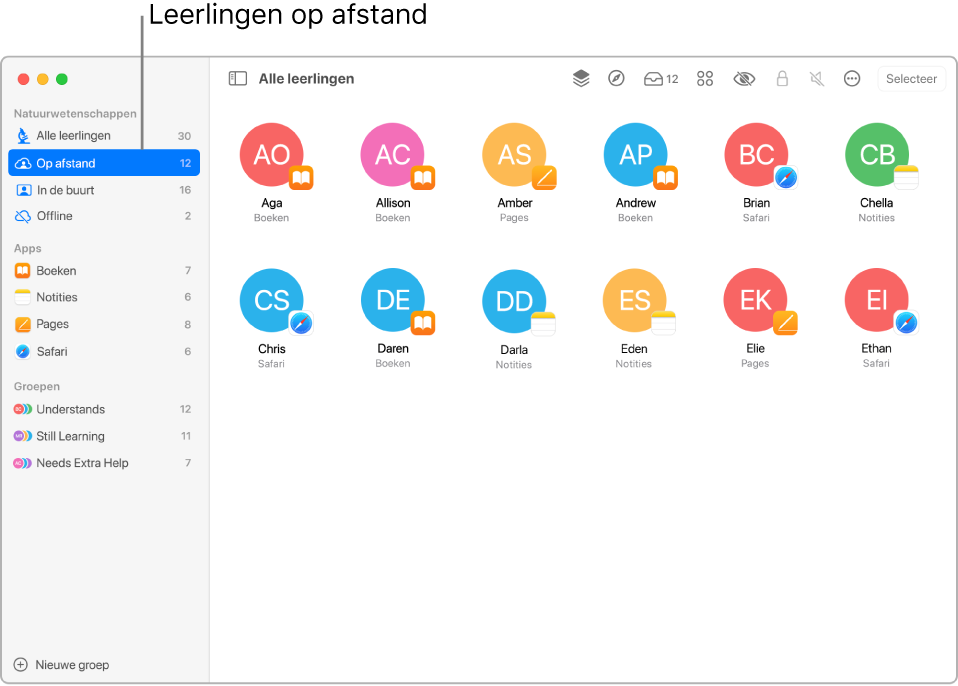
Functies
Klassen die worden gesynchroniseerd met Apple School Manager bieden de volgende functies:
Je kunt klassen aanmaken in de nieuwste versie van Klaslokaal of Schoolwerk als je over de juiste bevoegdheden voor Apple School Manager beschikt.
Je kunt alle bestaande klassen zien die zijn aangemaakt in Apple School Manager via andere accounts met de juiste bevoegdheden voor het aanmaken van klassen.
Klassen verschijnen automatisch en kunnen op hetzelfde apparaat worden gebruikt, ongeacht op welke manier ze zijn aangemaakt.
Klassen worden gesynchroniseerd met alle apparaten met een beheerde Apple ID.
De namen van klassen hoeven niet uniek te zijn. Je kunt dus bijvoorbeeld twee klassen met de naam 'Wiskunde' hebben op dezelfde locatie, met één klas voor eerstejaars en de andere klas voor derdejaars.
Beschikbare taken
Zolang de klas actief is, kun je de volgende taken uitvoeren:
Het wachtwoord van een beheerde Apple ID opnieuw instellen met Klaslokaal
Schermen van leerlingen bekijken en vergrendelen (alleen klassen in de buurt)
Het geluid op apparaten van leerlingen uitschakelen (alleen klassen in de buurt)
Het scherm van een afzonderlijke leerling via AirPlay weergeven (alleen klassen in de buurt)
Locaties
Wanneer je een klas aanmaakt, moet je een Apple School Manager-locatie voor de klas selecteren die aan jou is gekoppeld en moet je klassen op die locatie kunnen aanmaken, wijzigen en verwijderen. Omdat deze klassen niet van de ene naar de andere locatie kunnen worden verplaatst, moet je de klas verwijderen en vervolgens op de nieuwe locatie een nieuwe klas toevoegen als je een klas naar een andere locatie moet verplaatsen.
Leerlingen en extra leerkrachten
Nadat je de klas hebt aangemaakt en een locatie hebt geselecteerd, kun je leerlingen uitnodigen. Leerlingen moeten zijn gekoppeld aan de locatie in Apple School Manager waar de klas is aangemaakt. Als leerlingen worden toegevoegd, verschijnen die klassen in hun klassenlijst.
Je kunt ook extra leerkrachten toevoegen aan de klas. De leerkrachten moeten ook zijn gekoppeld aan de locatie waar de klas is aangemaakt.
Als een klas interactie heeft met Apple School Manager, kunnen er geen afbeeldingen van leerlingen worden gebruikt in de klas. In plaats daarvan worden dan de initialen van de leerlingen weergegeven.
De leerlingen voorbereiden in een één-op-één-omgeving met iPads
Zorg dat de leerlingen op hun iPad met hun beheerde Apple ID kunnen inloggen bij iCloud.
Voorbereidingen treffen voor leerlingen met een Mac-computer
Zorg dat de leerlingen op hun Mac met hun beheerde Apple ID kunnen inloggen bij iCloud.
Gegevens invoeren en je eerste klas aanmaken
Kies 'Systeemvoorkeuren' > 'Apple ID' en log in met je beheerde Apple ID.
Open de Klaslokaal-app
 op je Mac en klik op 'Ga door'.
op je Mac en klik op 'Ga door'.Voer een van de volgende stappen uit:
Als je nog geen klas hebt aangemaakt, klik je op 'Maak klas aan' en ga je door met stap 4.
Als je eerder klassen hebt aangemaakt, worden deze klassen weergegeven. Je kunt leerlingen toevoegen of verwijderen.
Klik op 'Maak klas aan', geef een naam op voor de klas en selecteer een locatie, symbool en achtergrondkleur voor de klas. Klik vervolgens op 'Gereed'.
Opmerking: De locatie van de klas in Apple School Manager wordt weergegeven onder de naam van de klas.
Alleen leerlingen op afstand voor je nieuwe klas uitnodigen
Selecteer in Klaslokaal
 een klas in de navigatiekolom, klik op de knop 'Taken'
een klas in de navigatiekolom, klik op de knop 'Taken'  en selecteer vervolgens 'Voeg leerlingen toe'.
en selecteer vervolgens 'Voeg leerlingen toe'.Selecteer de leerlingen die je voor de klas wilt uitnodigen en klik vervolgens op 'Voeg toe'.
Er verschijnt een vinkje
 bij elke leerling die je selecteert.
bij elke leerling die je selecteert.Klik op de knop 'Taken'
 en klik vervolgens op 'Verbind'.
en klik vervolgens op 'Verbind'.Elke leerling op afstand ontvangt een melding waarin hij of zij wordt gevraagd om aan de klas deel te nemen.
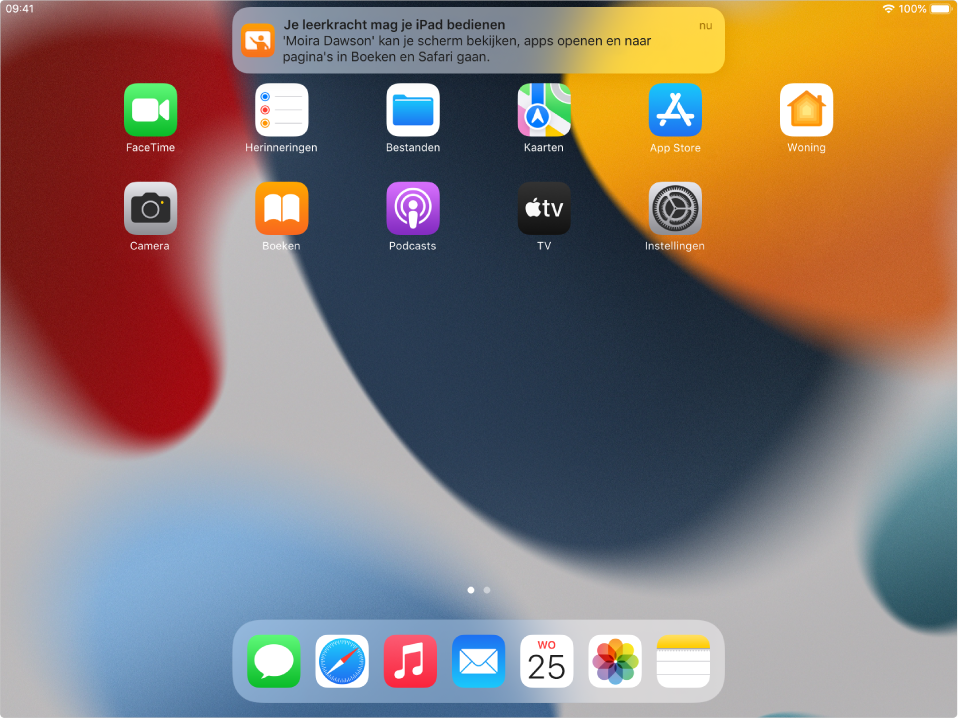
Klik op 'Gereed' nadat de leerlingen verbinding hebben gemaakt.
Herhaal deze taak om meer leerlingen toe te voegen.
Alleen leerlingen op afstand voor een bestaande klas uitnodigen
Als je al een bestaande klas met leerlingen hebt, kun je alle leerlingen, bepaalde leerlingen of een afzonderlijke leerling opnieuw uitnodigen.
Selecteer in Klaslokaal
 een klas in de navigatiekolom.
een klas in de navigatiekolom.Voer een van de volgende stappen uit:
Selecteer 'Alle leerlingen' in de navigatiekolom.
Selecteer een specifieke groep in de navigatiekolom.
Maak handmatig een groep aan en selecteer deze in de navigatiekolom.
Klik rechtsboven in het scherm op 'Selecteer' en selecteer de gewenste leerlingen. Klik vervolgens op 'Gereed'.
Klik op de knop 'Taken'
 en klik vervolgens op 'Verbind'.
en klik vervolgens op 'Verbind'.Elke leerling op afstand ontvangt een melding waarin hij of zij wordt gevraagd om aan de klas deel te nemen.
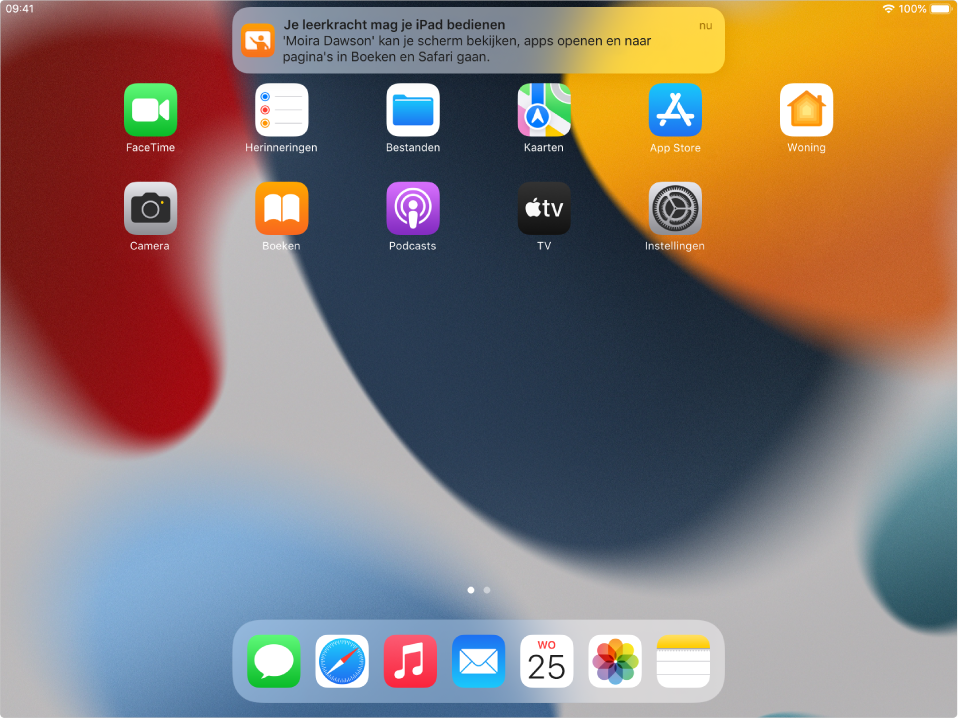
Klik op 'Gereed' nadat de leerlingen verbinding hebben gemaakt.
Herhaal deze taak om meer leerlingen toe te voegen.
Leerlingen op afstand voor je nieuwe klas uitnodigen en ook leerlingen in de buurt laten deelnemen
Selecteer in Klaslokaal
 een klas in de navigatiekolom, klik op de knop 'Taken'
een klas in de navigatiekolom, klik op de knop 'Taken'  en selecteer vervolgens 'Voeg leerlingen toe'.
en selecteer vervolgens 'Voeg leerlingen toe'.Selecteer de leerlingen die je voor de klas wilt uitnodigen en klik vervolgens op 'Voeg toe'.
Er verschijnt een vinkje
 bij elke leerling die je selecteert.
bij elke leerling die je selecteert.Klik op 'Gereed'.
Als leerlingen in de buurt hun apparaat hebben ingeschakeld en zijn ingelogd met hun beheerde Apple ID, worden ze automatisch aan de klas toegevoegd.
Klik op de knop 'Taken'
 en klik vervolgens op 'Verbind'.
en klik vervolgens op 'Verbind'.Elke leerling op afstand ontvangt een melding waarin hij of zij wordt gevraagd om aan de klas deel te nemen.
Herhaal deze taak om meer leerlingen toe te voegen.
Leerlingen op afstand voor een bestaande hybride klas uitnodigen en ook leerlingen in de buurt laten deelnemen
Als je al een bestaande klas met leerlingen hebt, kun je alle leerlingen, bepaalde leerlingen of een afzonderlijke leerling opnieuw uitnodigen.
Selecteer in Klaslokaal
 een klas in de navigatiekolom.
een klas in de navigatiekolom.Voer een van de volgende stappen uit:
Selecteer 'Alle leerlingen' in de navigatiekolom.
Selecteer een specifieke groep in de navigatiekolom.
Maak handmatig een groep aan en selecteer deze in de navigatiekolom.
Klik rechtsboven in het scherm op 'Selecteer' en selecteer de gewenste leerlingen. Klik vervolgens op 'Gereed'.
Klik op de knop 'Taken'
 , klik op 'Verbind' en klik vervolgens op 'Gereed'.
, klik op 'Verbind' en klik vervolgens op 'Gereed'.Elke leerling op afstand ontvangt een melding waarin hij of zij wordt gevraagd om aan de klas deel te nemen. Als leerlingen in de buurt hun apparaat hebben ingeschakeld en zijn ingelogd met hun beheerde Apple ID, worden ze automatisch aan de klas toegevoegd.
Herhaal deze taak om meer leerlingen toe te voegen.
De verbinding van leerlingen op afstand met een klas verbreken
Je kunt de verbinding van alle leerlingen, bepaalde leerlingen of een afzonderlijke leerling met je klas op afstand verbreken.
Selecteer in Klaslokaal
 een klas in de navigatiekolom.
een klas in de navigatiekolom.Voer een van de volgende stappen uit:
Selecteer 'Alle leerlingen' in de navigatiekolom.
Selecteer een specifieke groep in de navigatiekolom.
Maak handmatig een groep aan en selecteer deze in de navigatiekolom.
Klik rechtsboven in het scherm op 'Selecteer' en selecteer de gewenste leerlingen. Klik vervolgens op 'Gereed'.
Klik op de knop 'Taken'
 en klik vervolgens op 'Verbreek'.
en klik vervolgens op 'Verbreek'.Klik op 'Gereed' nadat de leerlingen de verbinding hebben verbroken.
Leerlingen uit je klas verwijderen
Selecteer in Klaslokaal
 een klas in de navigatiekolom.
een klas in de navigatiekolom.Voer een van de volgende stappen uit:
Selecteer 'Alle leerlingen' in de navigatiekolom.
Selecteer een specifieke groep in de navigatiekolom.
Maak handmatig een groep aan en selecteer deze in de navigatiekolom.
Klik rechtsboven in het scherm op 'Selecteer' en selecteer de gewenste leerlingen. Klik vervolgens op 'Gereed'.
Klik op de knop 'Taken'
 , klik op 'Verwijder' en klik nogmaals op 'Verwijder'.
, klik op 'Verwijder' en klik nogmaals op 'Verwijder'.
Zodra er leerlingen aan je klas zijn toegevoegd, kun je de leerervaring gaan beheren. Zie verder: